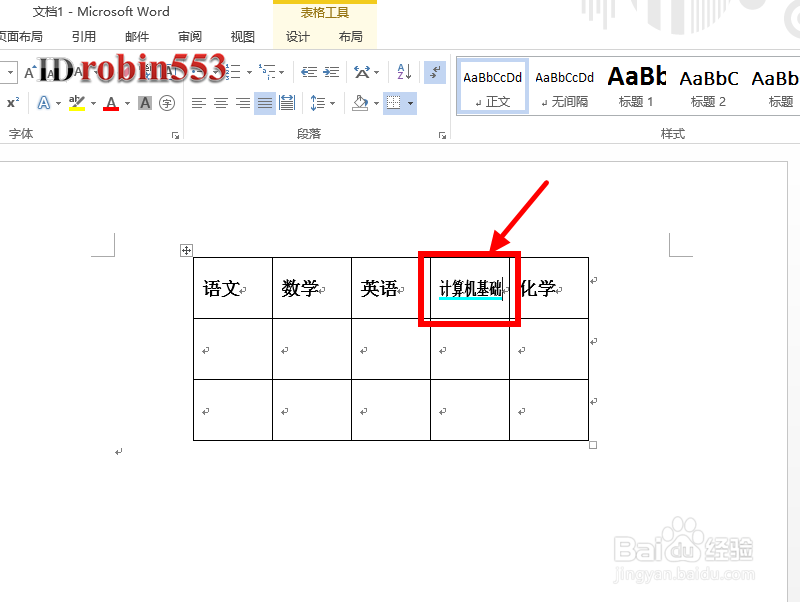1、如下图所示,我们需要将两行文字的单元格变成一行文字与单元格的大小相适应。将插入位置定位在该单元格中。
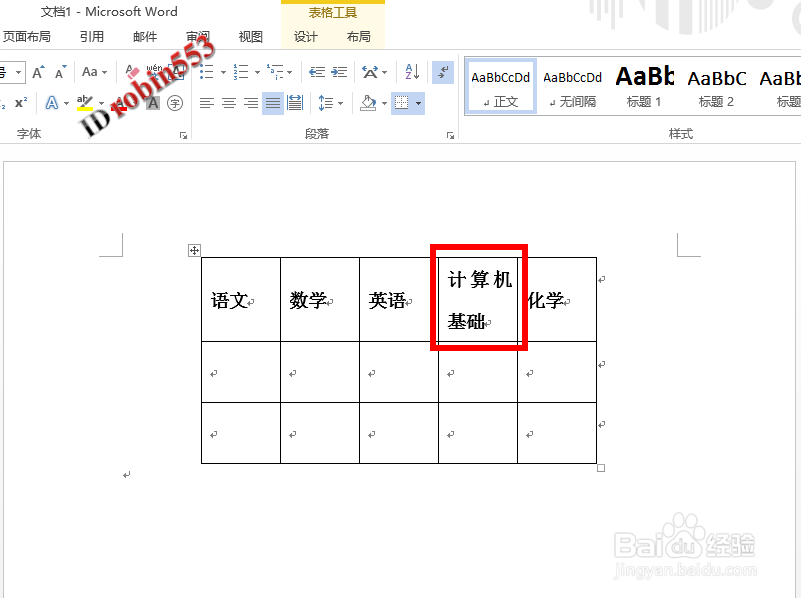
2、接下来点击鼠标右键,然后从右键菜单中选择“表格属性”选项。
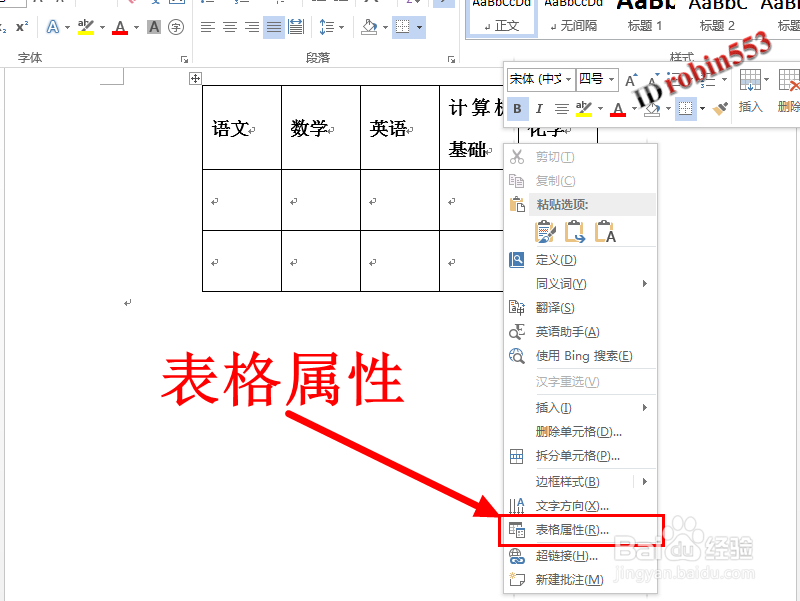
3、打开表格属性窗口后,点击顶部的“单元格”选项卡。
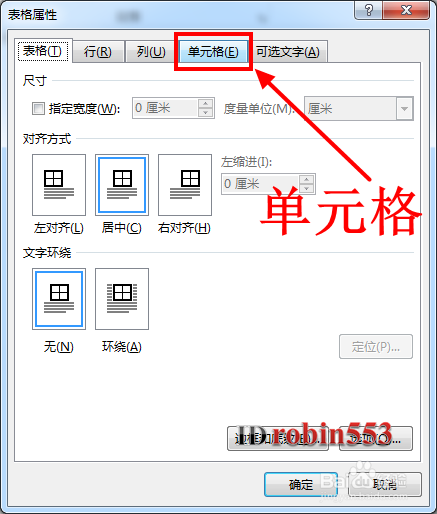
4、进入单元格选项卡后,点击窗口右下角的“选项”按钮。
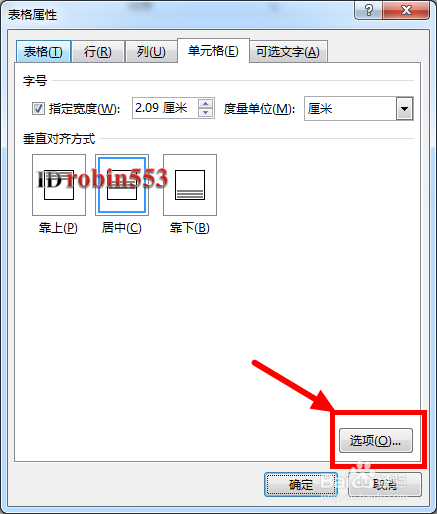
5、在打开的选项窗口中,勾选“适应文字”选项,然后点击“确定”。
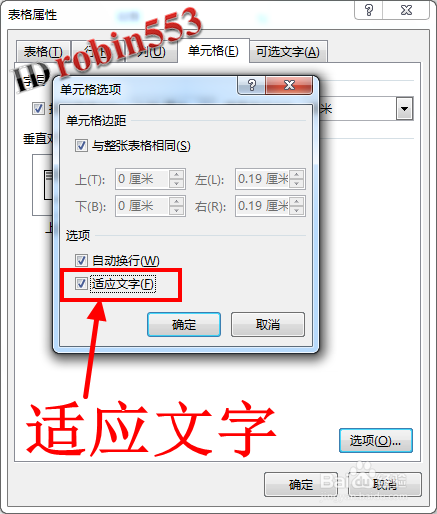
6、回到编辑区,你就可以看到表格中文字已经调整成适应单元格大小的状态了。
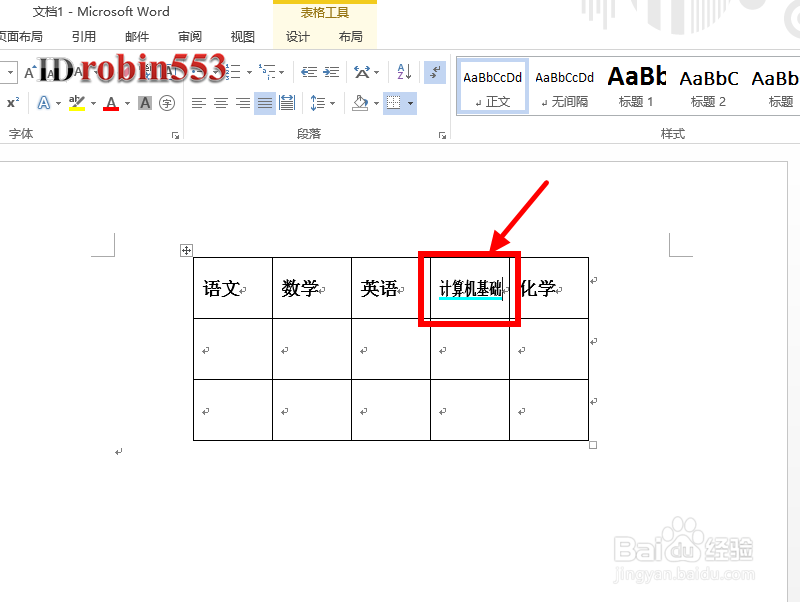
时间:2024-10-13 07:49:18
1、如下图所示,我们需要将两行文字的单元格变成一行文字与单元格的大小相适应。将插入位置定位在该单元格中。
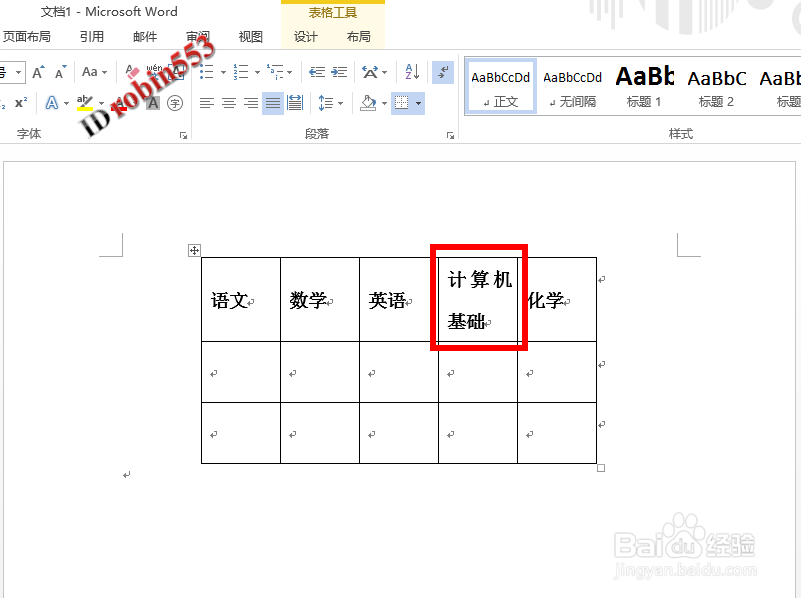
2、接下来点击鼠标右键,然后从右键菜单中选择“表格属性”选项。
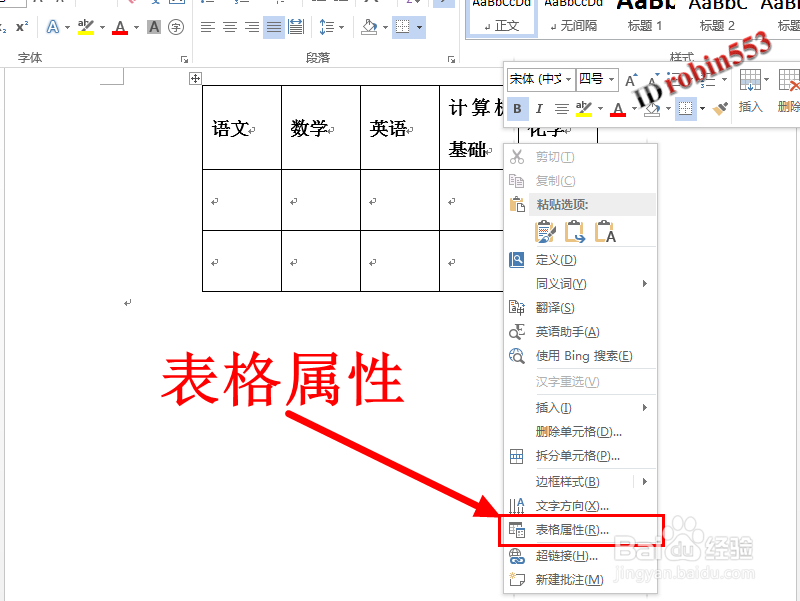
3、打开表格属性窗口后,点击顶部的“单元格”选项卡。
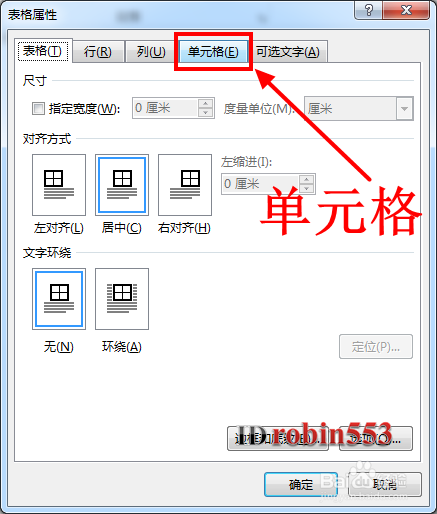
4、进入单元格选项卡后,点击窗口右下角的“选项”按钮。
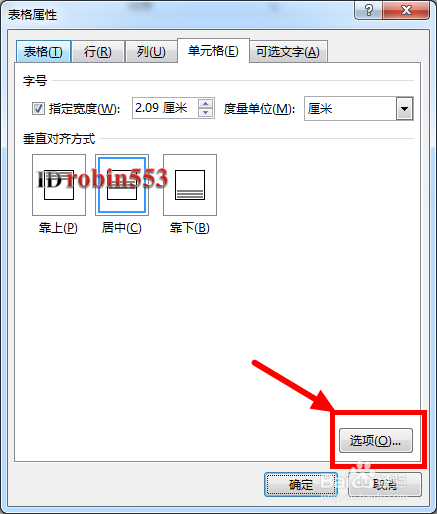
5、在打开的选项窗口中,勾选“适应文字”选项,然后点击“确定”。
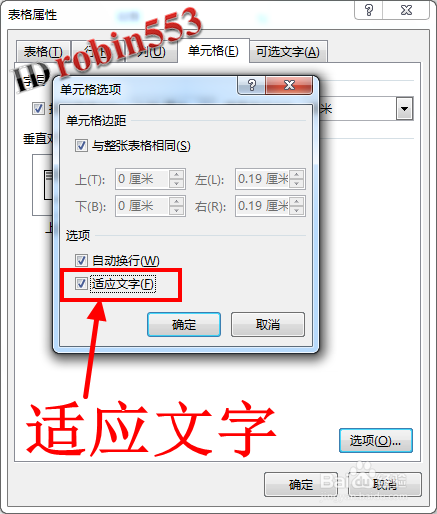
6、回到编辑区,你就可以看到表格中文字已经调整成适应单元格大小的状态了。